Disponible con una licencia de Network Analyst.
Ciertos atributos se utilizan para medir y modelar las impedancias, como el tiempo de viaje (tiempo de tránsito por una calle) o la demanda (el volumen de basura recogido en una calle). Estos atributos son atribuibles a lo largo de un eje; es decir, se dividen proporcionalmente a lo largo de la longitud del eje. Por ejemplo, si el tiempo de viaje se modela como un atributo de coste, el trazado poligonal de medio eje conllevará la mitad de tiempo que el trazado poligonal del eje entero: si el tiempo de viaje para atravesar el borde es de 3 minutos, se tarda 1,5 minutos realizar el trazado poligonal de la mitad del eje. Si está buscando una ruta de 1.5 minutos a lo largo de este eje, la entidad de la ruta se crea a partir de la primera mitad de la entidad de eje.
El análisis de red implica a menudo la minimización de un coste (también conocido como impedancia) durante el cálculo de una ruta (lo que también se conoce como “encontrar la mejor ruta”). Otros ejemplos comunes son la búsqueda de la ruta más rápida (minimizar el tiempo de viaje) o de la ruta más corta (minimizar la distancia). El tiempo de viaje (tiempo de recorrido, tiempo a pie) y la distancia (metros) son también atributos de coste del dataset de red.
Propiedades
La pestaña Costes muestra los atributos de coste disponibles con el dataset de red y las propiedades asociadas con el coste seleccionado.
Cuando haya advertencias o errores en el evaluador, se mostrarán entre las secciones superior e inferior; por ejemplo, En estos orígenes de eje, el tipo de evaluador es 'Igual que predeterminado': Calle (a lo largo).
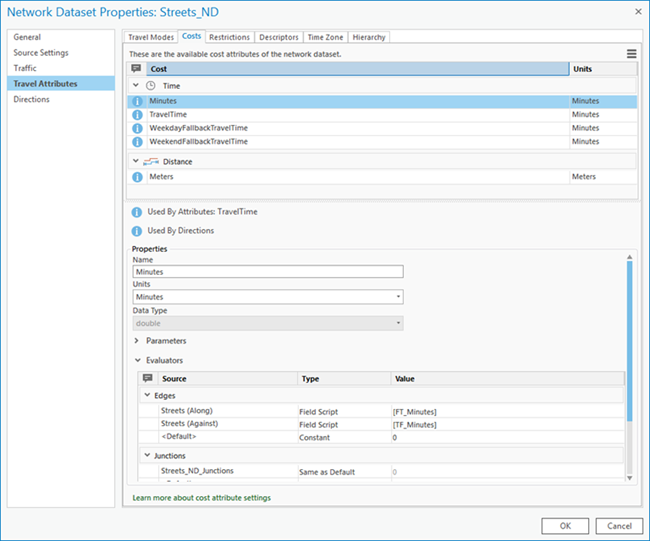
La sección Propiedades muestra cómo se configura el coste seleccionado. Enumera los metadatos asociados con el atributo de coste y los detalles sobre cómo están configurados los parámetros y los evaluadores.
Las siguientes son las propiedades de los atributos de coste:
- Nombre: el nombre del atributo de coste.
- Unidades: las unidades del atributo de coste. El atributo de coste puede estar basado en el tiempo o en la distancia. También se puede elegir Otro si no se especifica la unidad.
- Tipo de datos: el tipo de datos del atributo de coste. Se puede elegir entero, flotante o doble.
- Parámetros: son marcadores de posición para valores que usted puede cambiar para un análisis determinado. Cada uno tiene un valor predeterminado significativo que se puede anular cuando sea necesario.
- Evaluadores: cada atributo definido en la red debe proporcionar valores para cada origen y dirección (a lo largo y en contra de los ejes) que participa en la red. Un evaluador asigna valores para los atributos de cada dirección de origen y viaje y se usa un evaluador predeterminado para aquellos orígenes y direcciones que no tienen un evaluador asignado para un atributo.
Nota:
Si bien los modos de viaje y todos los atributos no deben tener espacios iniciales ni finales ni ser una cadena vacía, los atributos de coste también requieren no tener espacios internos. Dado que los campos se crean en función de los nombres de los atributos de coste del dataset de red utilizado por la capa de análisis de red, tener espacios internos en los atributos de coste causaría confusión, ya que es difícil hacer coincidir los atributos de costes con los nombres de los campos relacionados. Por ejemplo, un atributo de coste denominado "Mis Minutos" en un dataset de red daría como resultado un campo denominado "Attr_Mis_Minutos" en la tabla asociada con la subcapa Paradas de la capa Análisis de ruta.
Nota:
La práctica recomendada para editar atributos de red en un dataset de red es editarlos en un proyecto que no incluya capas que usen el dataset de red. Es posible que la edición se bloquee en el cuadro de diálogo de propiedades del dataset de red si hay capas en el proyecto que usen este dataset de red. Se recomienda crear un proyecto en blanco, agregar conexiones a la geodatabase que contiene el dataset de red y editar este proyecto. Cuando las capas que usan este dataset de red se abren en una sesión de ArcGIS AllSource, no podrá agregar, borrar ni cambiar el nombre de un atributo de coste o restricción. Se hace así para garantizar que las actualizaciones del esquema del dataset de red se realizan correctamente y que las capas que lo usan se inicializaron adecuadamente cuando se abrieron.
Nota:
Al cambiar cualquier atributo de red, se debe crear el dataset de red para restablecer la conectividad, volver a calcular los atributos afectados y actualizar los elementos de la red.
Obtener más información sobre cuándo se requiere una reconstrucción
Crear un atributo de coste
Lleve a cabo los pasos siguientes para crear un atributo de coste basado en el tiempo o la distancia:
- Acceda a los atributos de red del cuadro de diálogo Propiedades de dataset de red.
- Haga clic en la pestaña Costes.
- Haga clic en el botón Opciones
 de la esquina superior derecha del cuadro de diálogo.
de la esquina superior derecha del cuadro de diálogo. - Haga clic en el botón Nuevo
 del menú o pulse Ctrl+N.
del menú o pulse Ctrl+N.Se agrega una nueva fila a la sección Coste.
- En la sección Propiedades, escriba el nombre para el nuevo atributo de coste en el campo Nombre.
- Elija una unidad de la lista desplegable Unidades. Si el atributo de coste se basa en el tiempo, elija cualquiera de las unidades de tiempo disponibles. Si el atributo de coste se basa en la distancia, elija una unidad basada en la distancia. En caso contrario, elija Otro.
- Expanda la sección Parámetros si es necesario para agregar un nuevo parámetro.
- En la sección Evaluadores, asigne un evaluador a las entidades de origen.
- Haga clic en la pestaña Modos de viaje.
- Expanda la sección Costes si es necesario.
- Haga clic en la lista desplegable Impedancia.
El atributo de coste creado en los pasos anteriores se agrega a la lista. Si se asoció un parámetro con este nuevo atributo, aparecerá en Parámetros de coste.
- Haga clic en Aceptar.
El atributo de coste se guarda en el dataset de red.
Copiar un atributo de coste
Lleve a cabo los pasos siguientes para crear una copia del atributo de coste seleccionado:
- Acceda a los atributos de red del cuadro de diálogo Propiedades de dataset de red.
- Haga clic en la pestaña Costes.
- Elija el atributo de coste que desea copiar.
- Haga clic en el botón Opciones
 de la esquina superior derecha del cuadro de diálogo.
de la esquina superior derecha del cuadro de diálogo. - Haga clic en el botón Copiar
 o pulse Ctrl+Mayús+N.
o pulse Ctrl+Mayús+N.Se crea una copia del atributo de coste seleccionado y se agrega una nueva fila con un nombre de coste similar. (Por ejemplo, si se copia un atributo de coste llamado Minutos, se agrega un nuevo atributo de coste con el nombre Minutos2). Todas las propiedades de este nuevo atributo de coste se heredan del que ha copiado.
- Haga clic en Aceptar para guardar los cambios del dataset de red.
Eliminar un atributo de coste
Lleve a cabo los pasos siguientes para eliminar un atributo de coste:
- Acceda a los atributos de red del cuadro de diálogo Propiedades de dataset de red.
- En la pestaña Costes, seleccione el atributo de coste a eliminar.
- Haga clic en el botón Opciones
 de la esquina superior derecha del cuadro de diálogo.
de la esquina superior derecha del cuadro de diálogo. - Haga clic en el botón Eliminar
 o pulse Ctrl+D.
o pulse Ctrl+D.El atributo de coste seleccionado se elimina.
Nota:
Si el atributo de coste lo utilizan otros modos de viaje o atributos, la opción Eliminar no está disponible. Para acceder al botón Eliminar, retire el atributo de coste seleccionado de todos los modos de viaje y atributos.Editar un atributo de coste
Lleve a cabo los pasos siguientes para cambiar las propiedades u otros atributos relacionados con el atributo de coste:
- Acceda a los atributos de red del cuadro de diálogo Propiedades de dataset de red.
- Haga clic en la pestaña Costes.
- Elija el atributo de coste a editar.
- En la sección Propiedades haga las ediciones necesarias en las propiedades Nombre, Unidades y Tipo de datos.
- Edite los parámetros asociados con el atributo de coste si es necesario.
- Edite los evaluadores asociados con el atributo de coste si es necesario.
- Haga clic en la pestaña Modos de viaje.
Los cambios realizados en el atributo de coste se reflejan en la sección Costes.